TinyTask v1.77 電腦操作錄製工具,全自動操控你的鍵盤、滑鼠!
在使用電腦時,可能偶爾會有一些需要一直重複按鍵盤、移動滑鼠、點兩下...等等固定動作,或希望電腦在開機時或沒人在電腦前面時自動執行某些操作,如果有這類需求的話,可以試試看本文所介紹TinyTask電腦操作步驟錄製工具,讓它幫我們將指定的鍵盤、滑鼠操作步驟錄製下來,等日後有需要的時候讓電腦自動執行一遍指定工作。
TinyTask跟其他類似工具最大的不同是,它可以將錄製下來的步驟儲存成「.exe」格式的自動執行檔,不管是任何人或任何電腦,只要按兩下「.exe」檔案即可自動執行你預先錄製下來的操作步驟。
其實這類工具的應用非常廣,譬如說讓電腦自動開啟MSN視窗對某人講某些話、開網頁輸入文字或執行某些軟體並按功能表或按鈕…甚至也可以讓電腦自動刪除檔案、格式化隨身碟做資料銷毀...等任務(千萬不可以拿來惡作劇喔),反正就是你不在電腦前或你不想花力氣的時候,自動執行檔都可以幫你代勞。
▇ 軟體小檔案 ▇ (錯誤、版本更新回報)
- 軟體名稱:TinyTask
- 軟體版本:1.77
- 軟體語言:英文
- 軟體性質:免費軟體
- 檔案大小:32.0KB
- 系統支援:Windows XP/Vista/7/8/10/11
- 官方網站:https://www.tinytask.net/
- 軟體下載:按這裡
使用方法:
第1步 開啟TinyTask軟體,要開始錄製電腦操作步驟的話請按一下視窗中的「Rec」按鈕,也可按鍵盤快速鍵「Ctrl」+「Shift」+「Alt」+「R」來開始錄製,或再按一次停止錄製。
錄好之後可以按綠色的「Play」按鈕來重播你所錄製的內容。
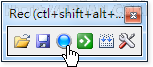
TinyTask 常用快速鍵:
- 「Ctrl」+「Shift」+「Alt」+「R」:開始/停止錄製
- 「Ctrl」+「Shift」+「Alt」+「P」:開始/停止播放剛剛錄製的操作步驟
- 「O」:開啟先前錄製的記錄檔
- 「Enter」:顯示 Options 選單
- 「Enter」+「R」:設定步驟重複次數
第2步 錄製好之後,我們可以按一下「Compile」按鈕將錄製的操作步驟打包、輸出成「.exe」格式的自動執行檔。
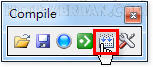
第3步 把操作步驟儲存下來之後,以後如果要讓電腦自動執行先前錄製好的操作步驟,可以直接執行.exe檔,不管是打字、開網頁、移動或點按滑鼠,都可以全自動執行一遍。
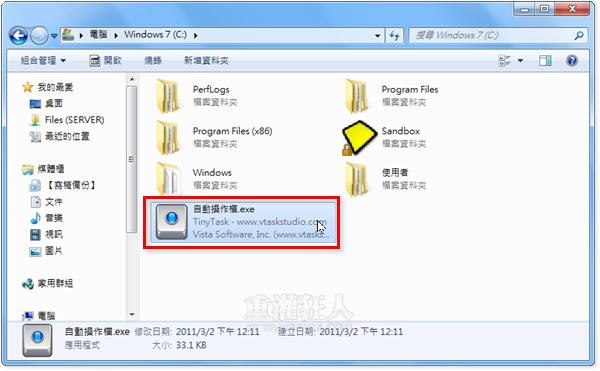
非常非常好用。非常感謝推薦這個 軟體!
此軟件如何停止,,请賜教
請問 執行時我迴圈設定99999次 如何在中途停止
我是讓他來做連點的動作 但是卻不知如何讓他停下來
先按A或ENTER+R之後,,讓他先出现警吿語並使它暫时停止EXE档运作
接著然後將它移开
再以以鼠標指向原先你的執行EXE档
按右健
按下使用360解除佔用
再按畫面里的 解鎖 即可
了解?
此軟體似乎無法紀錄按右鍵的動作。
快速鍵如果能自定義的話就好好了。
這軟體超好玩
錄製下來的EXE
按PLAY會自動執行你剛剛對電腦作的動作
配合定時軟體 就可以自己開電腦 自己上網 自己上臉書打卡
想請問一下,為什麼錄製完成後,開啟play,滑鼠有移到正確位置,卻沒有點擊?
請問一下 存檔成.exe.之後 再開啟怎麼會顯示Not a valid recording??
大大請問一下,為什麼抓下來的程式,上面的地方都是空白的… 就是錄製的時候都沒有秒數提示呢?
好神奇的東西 好好玩喔
想想看可以用在什麼地方^^
對於需要重複鍵盤 滑鼠操作的用戶 這個軟體很實用
暫時用不到 不過覺得挺實用的軟體
不了解這種軟體
他的錄製
是錄製 所有電腦滑鼠鍵盤動作??
當在錄製 滑鼠點桌面圖示來執行某程式這動作
換到別台電腦 圖示位置不同 還是可以執行到那個程式???
可能我不懂 問了很蠢的問題 抱歉!!
該軟體應該只是單純的紀錄鍵盤滑鼠的紀錄而已
所以拿到別台電腦上一樣會執行
但是圖示位置不同就點不到
因為只是重現之前錄製的紀錄
不會判斷
被判斷為間諜程式不意外
畢竟這種軟體也可以看成是使用者同意使用的”鍵盤側錄軟體”
如果有這方面的需求,
這個工具確實好用的多~~~
其他的 例如: AutoHotKey AutoClick 都比較不理想,
此工具應該是在下目前看到最理想的工具
以上 AYO 阿佑
拿來試試單機遊戲練功